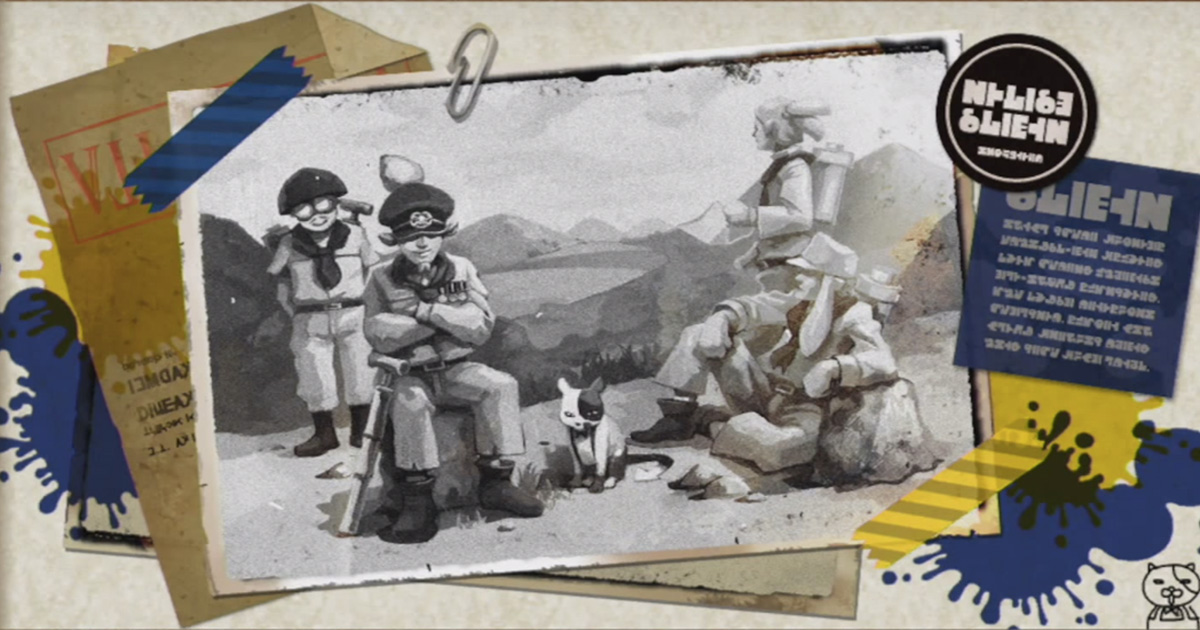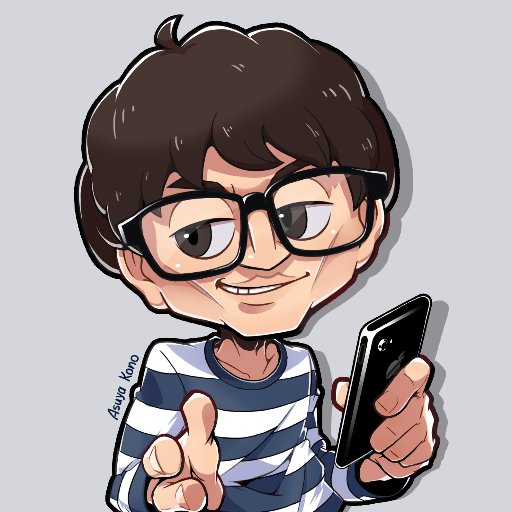さらばリモコン─スマートライト「Philips Hue」とGoogle HOMEを連携して、照明を声で操ってみた

昨年末に Google Homeが本気を出してる部屋にお邪魔してきた!インテリジェントホームで近未来ライフを体験 という記事を書いて以来、Google Homeを駆使した「一人暮らしワンルーム スマートホーム化計画」をちまちま進めています。
色々試してみたいガジェットやプラットフォームはあるのですが、まずは手始めにということで、スマートホームの入門としては安定&お手頃なスマートライト「Philips Hue(ヒュー)」を購入しました。
今現在、このPhilips HueとGoogle Homeを連携して、声だけで照明を操っていますが、控えめに言ってとても快適です。なにより、リモコンという物理的な縛りから解放されたことがかなり大きい。
今回は、Philips Hueでできること、そして、Google Homeと連携して声で自在に操るまでのステップをご紹介していきます。
スマートライト「Philips Hue」

Philips Hueは、文字どおりフィリップス社から発売されているスマートライト。スマートフォンのアプリを使って、「光の色の変更」「調光」「プリセットを使った、光色と光量の瞬時切り替え」などができる電球です。
スマートライト自体は各社から色々出ていますが、「よく名前を聞く」「知り合いも持っている」「スマートスピーカーと連携できる」「IFTTT対応※」などの理由でサクッとチョイスしました。
※IoTデバイス向けの命令仲介プラットフォーム
Hue ホワイトグラデーション
 Hue ホワイトグラデーション スターターセット
Hue ホワイトグラデーション スターターセット買ったのはHue ホワイトグラデーションと呼ばれるモデル。色をカラフルに変更できるオリジナルのHueと違い、白い光だけにフォーカスした安価版です。安価版とはいっても、「寒色と暖色の切り替え」「調光」はバッチリ可能。青やピンクみたいなカラフルな光はぶっちゃけ僕の私生活において不要なので、むしろこれくらいが必要十分。
Hueを操作するには、ルーターと接続して各Hueに命令を飛ばす「ブリッジ」というハブみたいなものが必要なため、初めてHueを導入する人は、ブリッジが含まれているスターターキットを買いましょう。
僕は今回、部屋の照明がソケットが3つのタイプだったので、このスターターキットに加えて単品のHueを1つ買いました。
さぁ、導入だ!
開封
 Hue – 普通の電球とさほど変わらない大きさ
Hue – 普通の電球とさほど変わらない大きさ Hueの操作に必要な「ブリッジ」
Hueの操作に必要な「ブリッジ」 スターターキットに付属するリモコン
スターターキットに付属するリモコンスターターキットには、リモコンも着いてます。壁に貼り付けて物理ボタンとしても使えたりします(僕は使ってません)。
セットアップ
セットアップが思っていた以上に簡単でした。ものの数分で終了します。
電球側のセットアップ
 照明のソケットにセットして通電させれば電球側の準備は完了。
照明のソケットにセットして通電させれば電球側の準備は完了。 ブリッジを電源とルーターに接続すると、青く光る
ブリッジを電源とルーターに接続すると、青く光るブリッジをルーターに接続して、ど真ん中のボタンを押す。これでペアリングされ、Wi-Fiネットワーク上にHueが認識されます。
ここからは、スマホアプリ側のセッティングです。
Hueアプリのセットアップ
Hueの操作に使用するスマホアプリをダウンロードします。
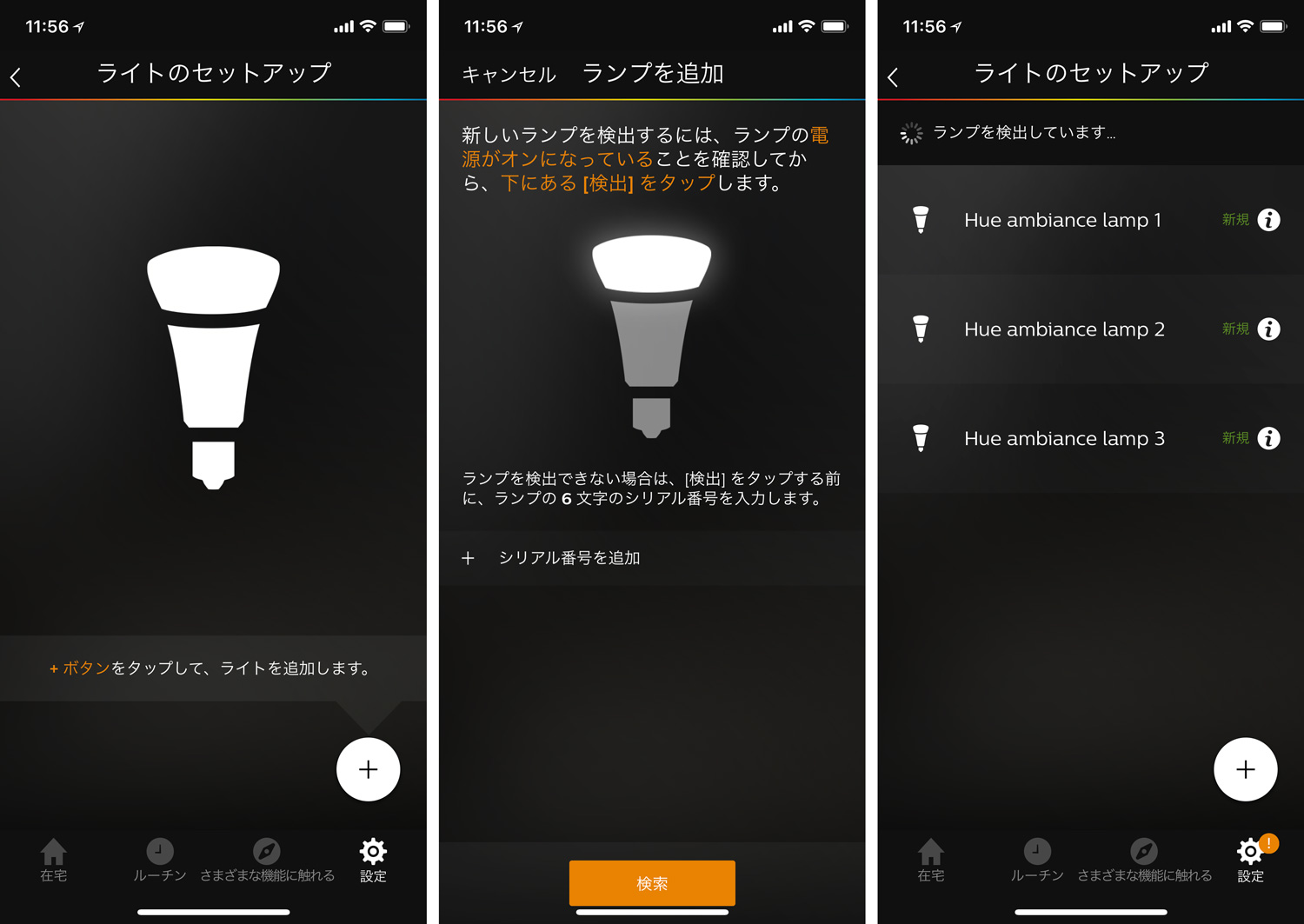 Hueアプリでのライトのセッティングは、数タップで完結する。
Hueアプリでのライトのセッティングは、数タップで完結する。まずは設定画面からライトを追加します。
ライトのセットアップ > +ボタン > 検索
でソケットに刺して光っているHueが表示されます。これだけでペアリングは完了。
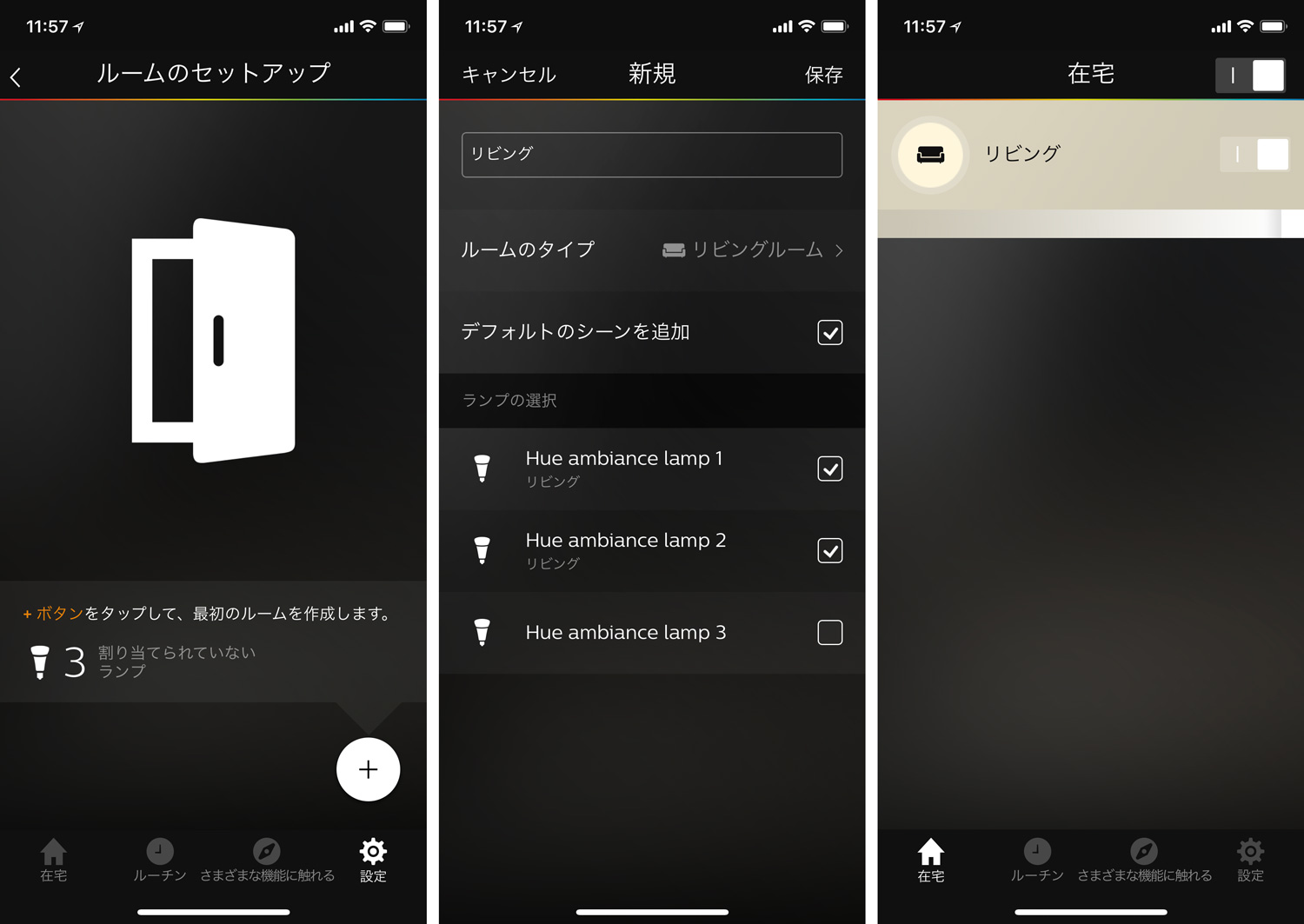 「ルーム」の設定も数タップ
「ルーム」の設定も数タップそして、Hueには「ルーム」という、ライトのグループを作成する必要があるので、今回は「リビング」を作成。
+ボタン > ルーム名を入力 > グループに追加するライトを選択
で終了です。
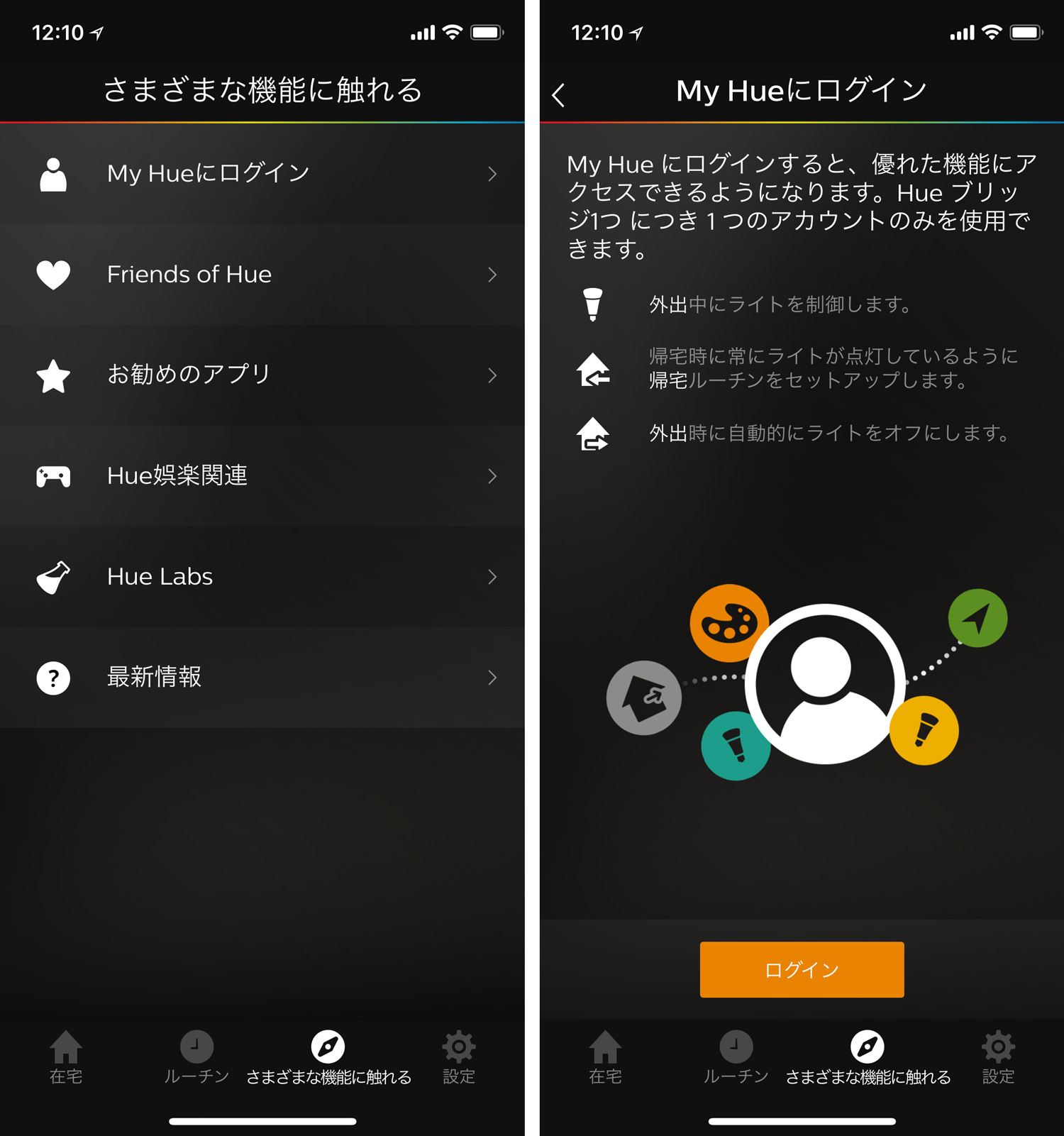 Hueアカウントを作成しておくと、今後の連携がとてもスムーズになる。
Hueアカウントを作成しておくと、今後の連携がとてもスムーズになる。この時、外出先からもHueを操作したり、後述するGoogle Homeなどのデバイスやプラットフォームと連携するために必要なMy Hueというオンラインアカウントを作成しておくとスムーズです。
アプリのセットアップは以上です。おそらく5分とかからずに完了しました。めちゃくちゃ簡単で助かる。
Hue単体で出来ること
 「ルーム」単位でのon/offに加え、電球単位での操作にも対応している。
「ルーム」単位でのon/offに加え、電球単位での操作にも対応している。基本的には、スマホアプリを使ってライトをon/offできます。もちろん、光の強さを調整する「調光」機能も。電球を変えるだけで調光できるようになるのは、賃貸一人暮らしマンにとってはありがたいですね。
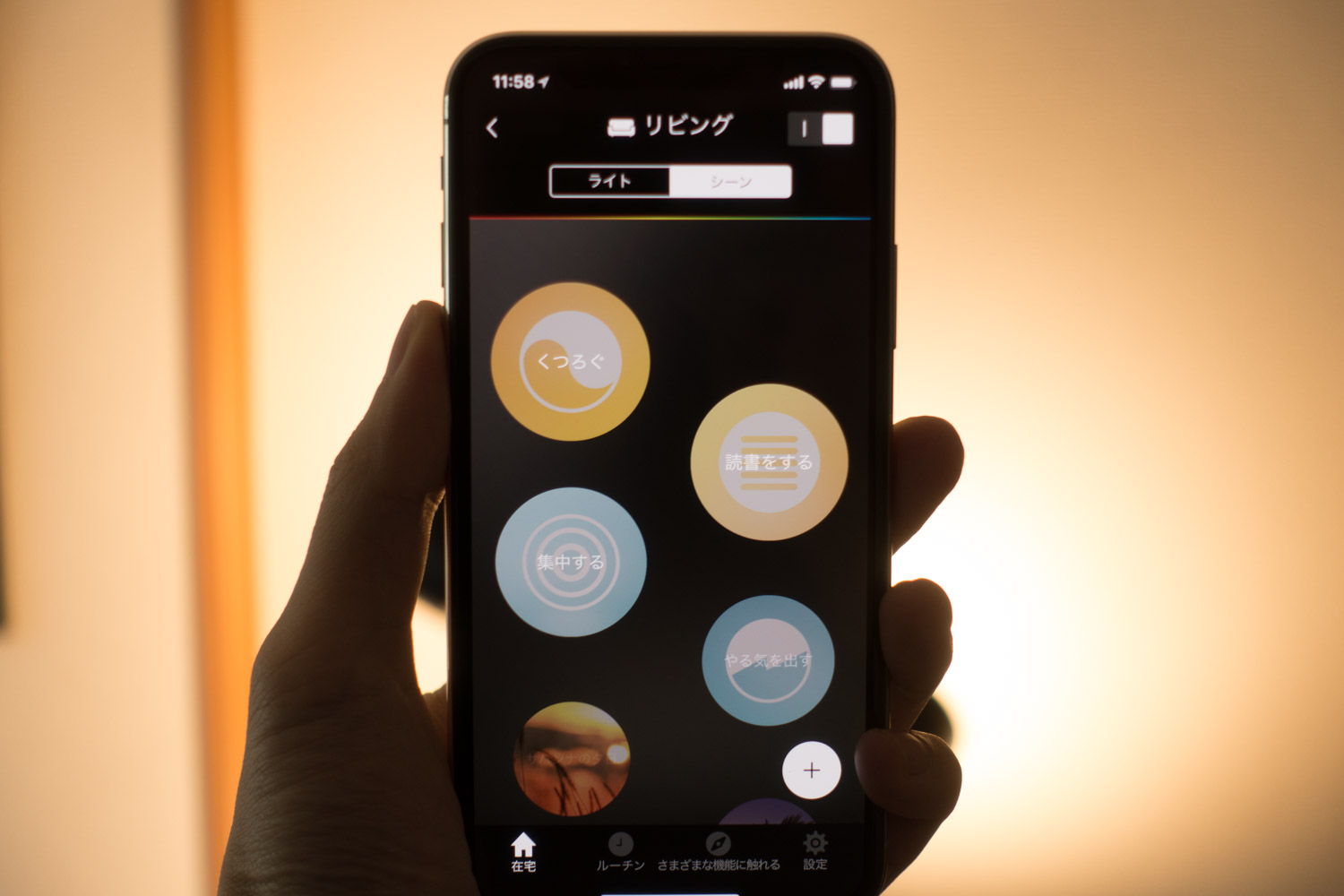 あらかじめ用意してる「シーン」を選ぶだけで、良い感じの光にパッと切り替えられる。
あらかじめ用意してる「シーン」を選ぶだけで、良い感じの光にパッと切り替えられる。そのほか、「シーン」というのを選択すると、シチュエーションに応じた最適なライトの加減に変更してくれるプリセットも。
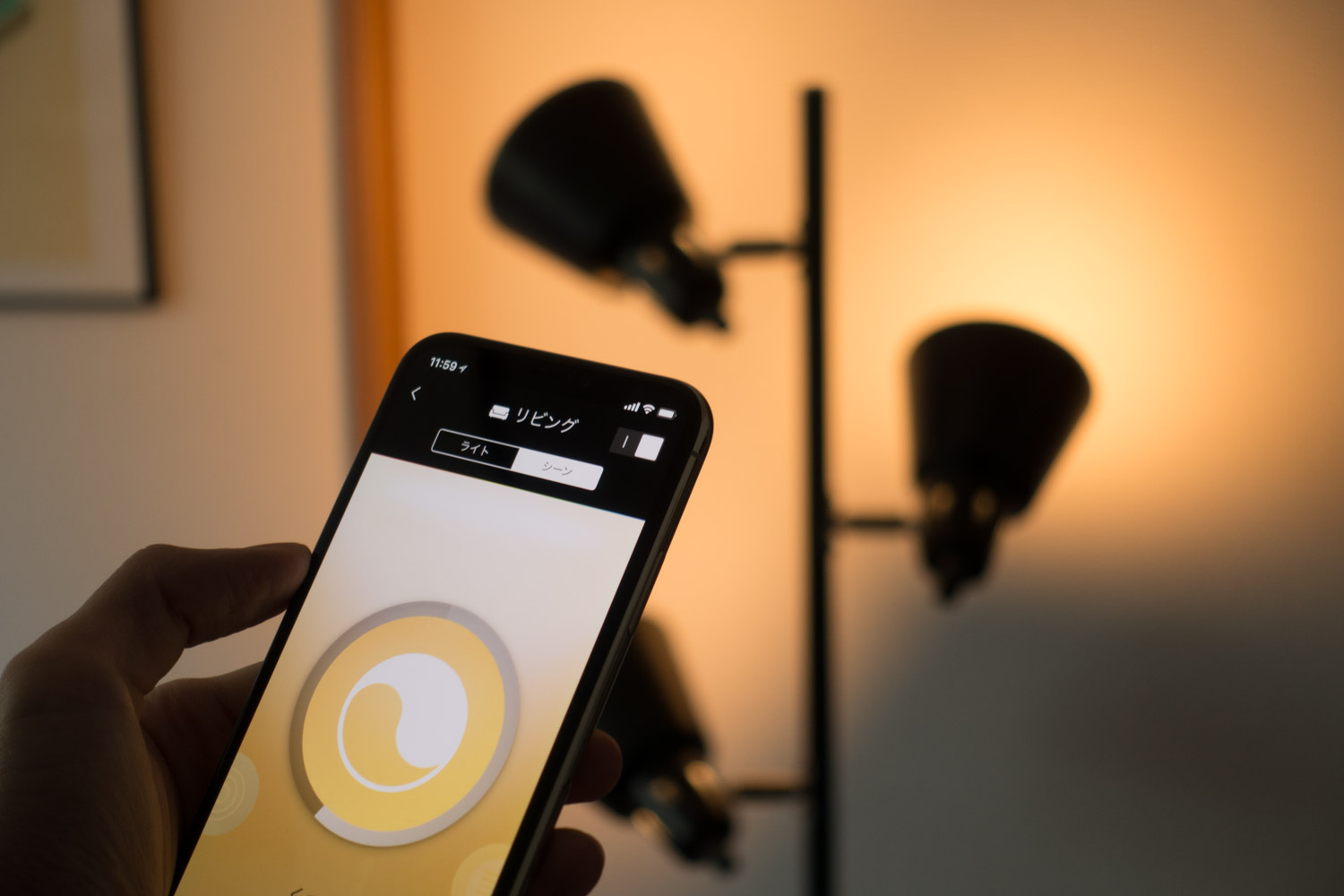 「くつろぐ」を選択した状態の光
「くつろぐ」を選択した状態の光「くつろぐ」というシーンを選ぶと、薄暗く、暖かい色味のライトに。
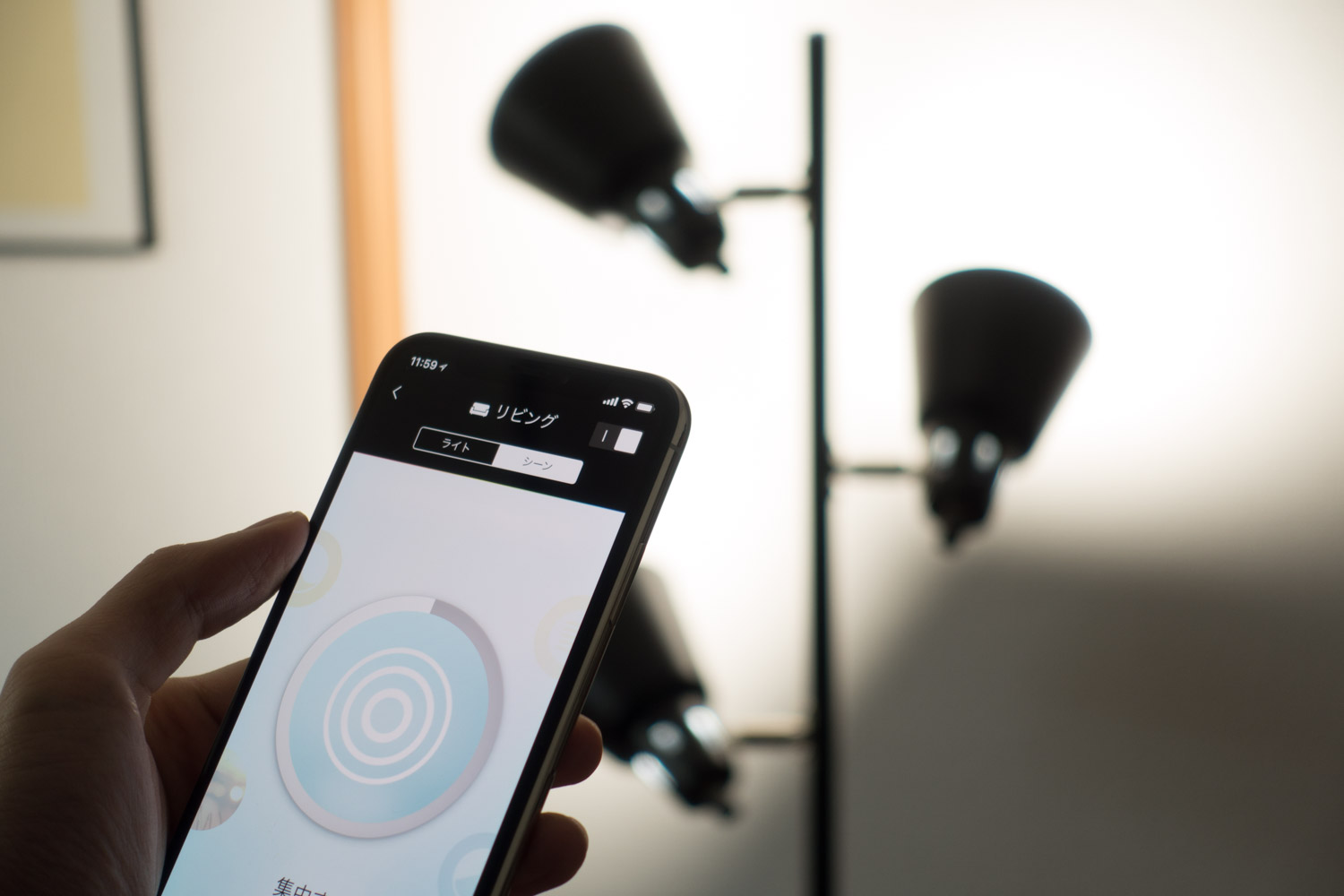 「集中する」を選択した状態の光
「集中する」を選択した状態の光「集中する」というシーンを選ぶと、明るく、青白い光に。
それぞれのシーンを選択したあとに、さらに光の強さを自由に調整することも可能です。本当に自由自在。
「ルーチン」機能
個人的に言及しておきたいのは、「ルーチン」という機能。これは、特定のルールにしたがって勝手にライトが調整される機能で、「毎朝8時に自動で点灯」とか「夜12時になったら徐々に部屋が暗くなる」みたいなことが設定できます。
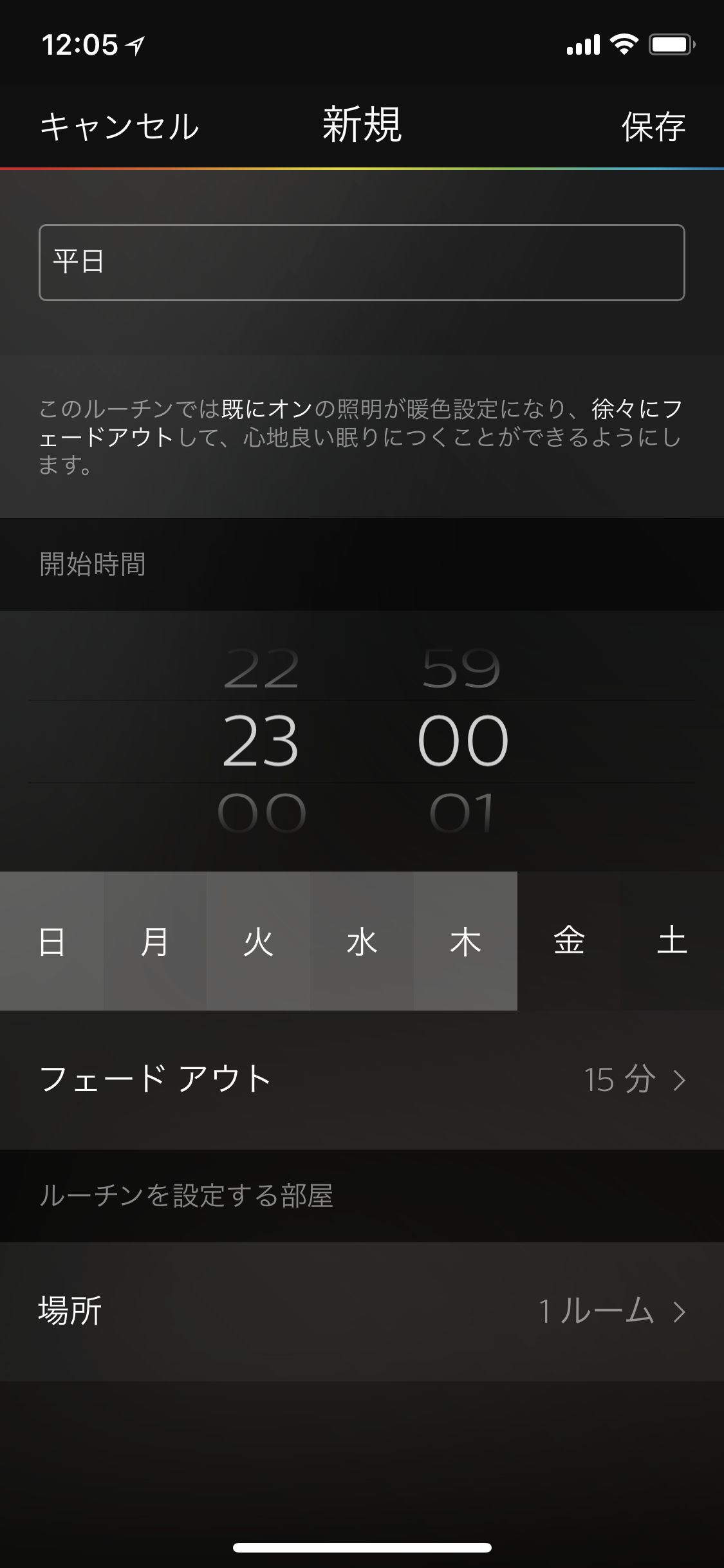 「ルーチン」を設定すると、定期的な自動操作も可能になる。
「ルーチン」を設定すると、定期的な自動操作も可能になる。僕はこれで、「平日は夜中の1時になったら自動で消灯」というルーチンを設定して、夜更かしを防止しています。「あ、寝ないと…」ってなって便利ですよ。
Google Homeと連携
ここからさらに、Google Homeと連携して、Hueを声で操っていきます。こちらもセッティングはとても簡単。両プラットフォームの体験の良さに感謝です。
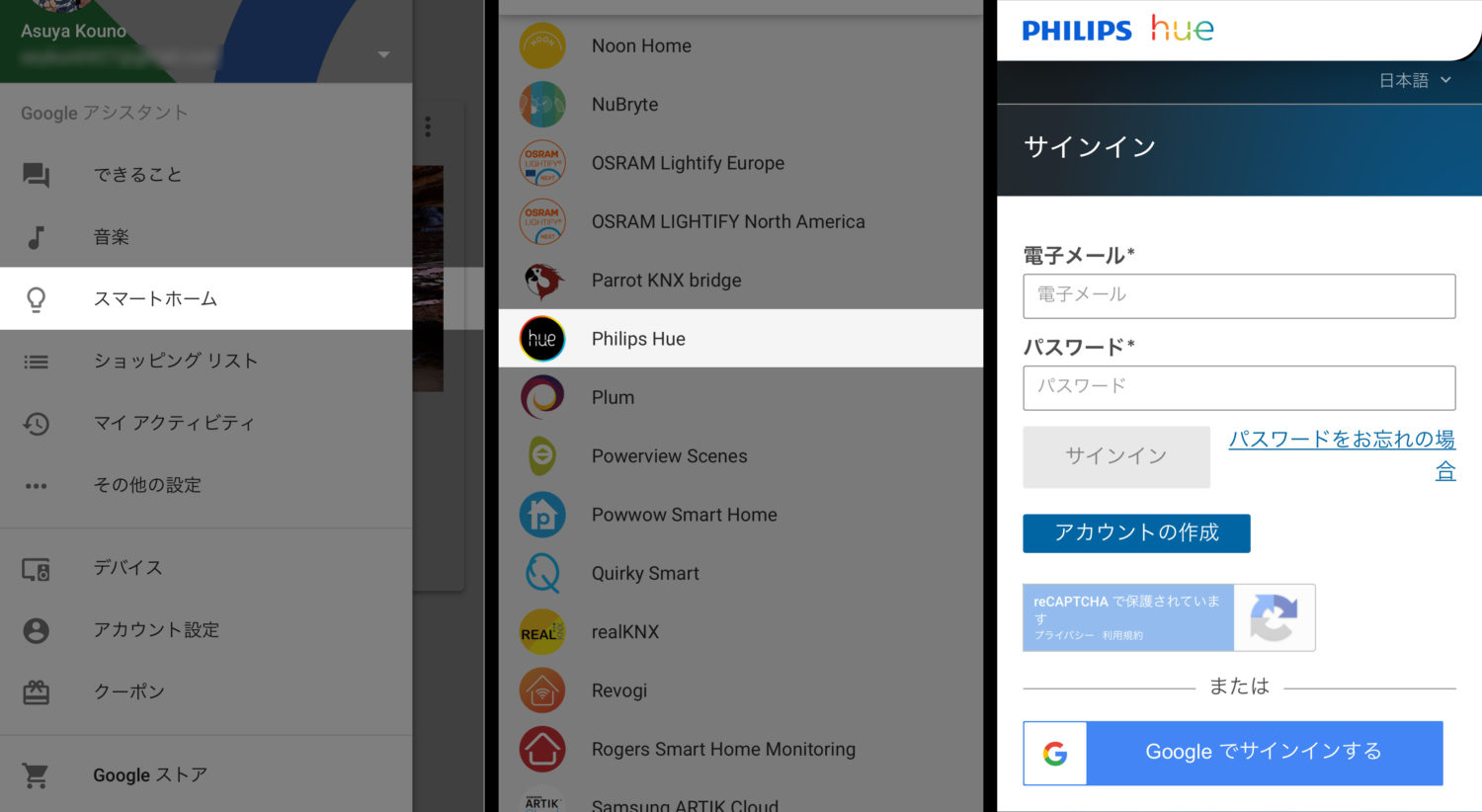 Google Homeアプリでのセットアップも数タップで終了する。
Google Homeアプリでのセットアップも数タップで終了する。スマホ用のGoogle Homeアプリを立ち上げ、
スマートホーム > +マーク > Philips Hue
と進み、先ほど作成しておいた「My Hue」でログインします。
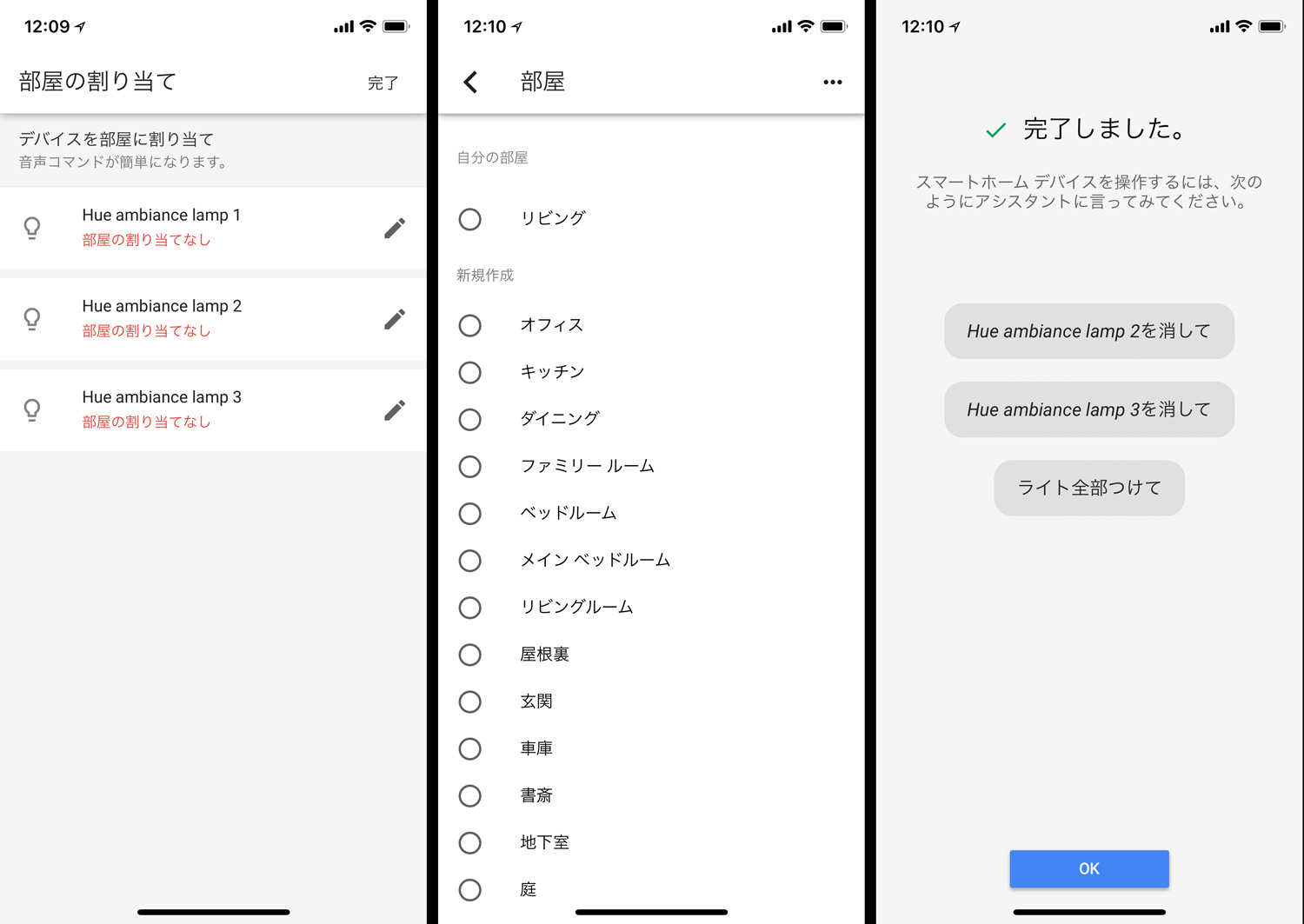 すでに作成してる「ルーム」と紐づければ、設定は完了。
すでに作成してる「ルーム」と紐づければ、設定は完了。すると、My HueからスマホのHueアプリを通じて、作成済みのルームがリストに表示されるので、それを選択。
これだけです。おそらく1分くらいでできます。
Google Homeを声で操ってみた
さぁ、声で操ってみましょう。
「OK Google, ライトをつけて」と命令すれば、ご覧の通り。タイムラグが若干ありますが、そこまで気にならない。
「OK Google, ライトを10%にして」などと命令すれば、ライトの光量を指定の明るさに調整してくれます。
便利すぎる…。家に帰ったら玄関から「OK Google, ライトをつけて」、ルーチン機能で夜の1時になったら自動で夜間照明に切り替わり、ベッドに入ってすこし読書などをしたらそのまま「OK Google, ライトを消して」で完全消灯。はい、未来。
リモコンが不要になる、それが一番のメリット
声で家電を操作するのは便利なんですが、実際のところ、まだ精度が若干低い(はっきり喋りかけないといけない)なのが唯一デメリットです。ただ、「リモコンを探して、手にとって、ボタンを押す」という一連のアクションが不要になり、何か家電を操作したくなったら、本来の作業を止めずに「OK Google, ◯◯して」で完了するようになるのは、なんというか、全能感があります。
今はまだライトだけですが、今後、エアコンやテレビなども徐々に声で操作できるようにしていき、ゆくゆくは家からリモコンという邪悪な物体を撲滅していきたいですね!